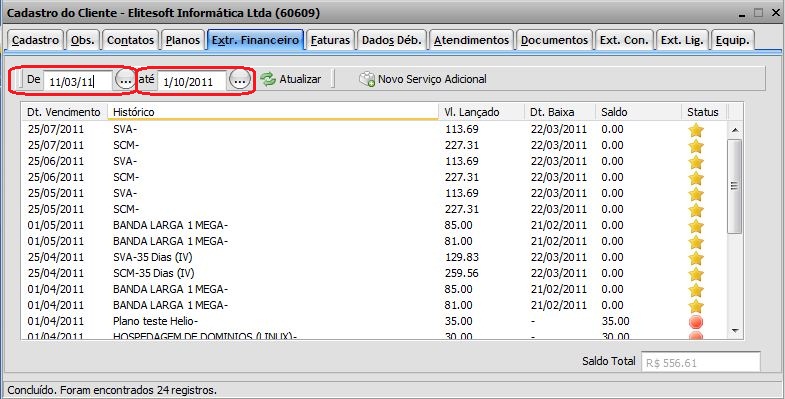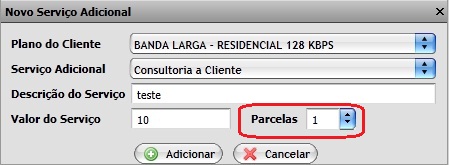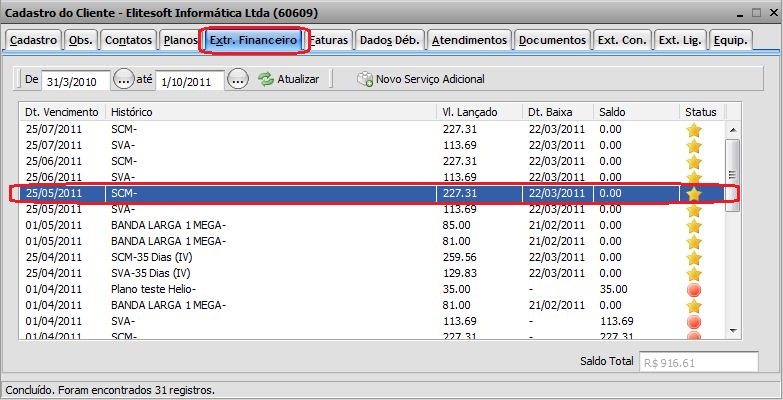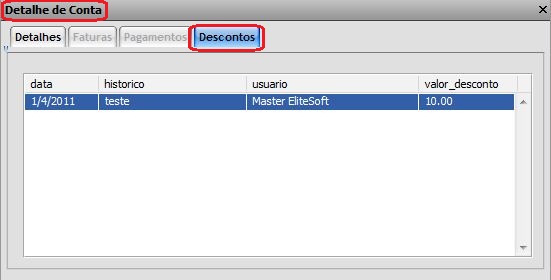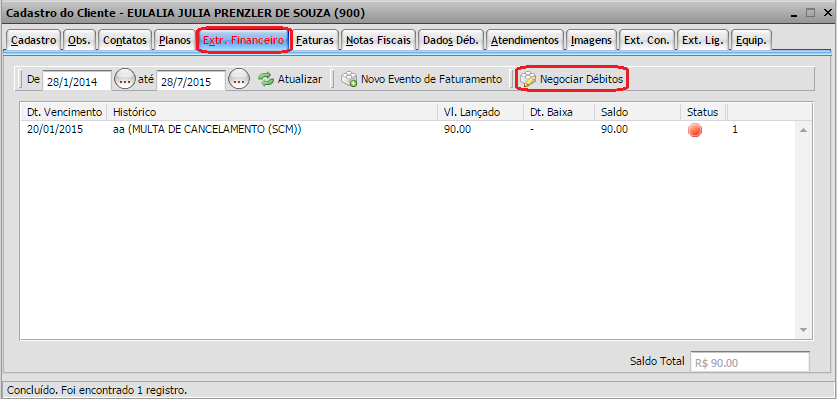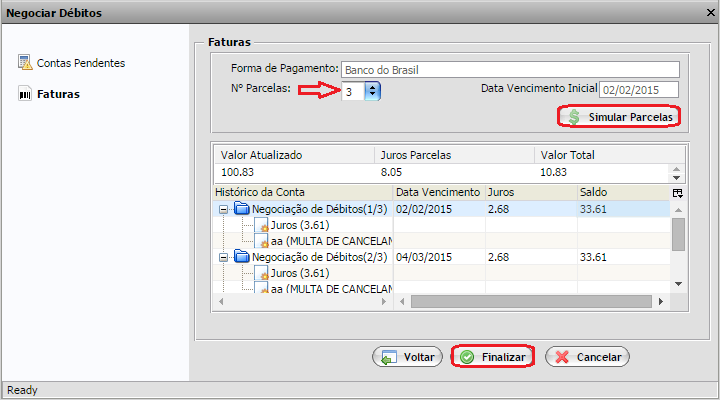Modulo Web Clientes - Extrato Financeiro
Financeiro
![]() Através da aba Extrato Financeiro, é possível visualizar todos os extratos de serviços, podendo buscar por data determinada e adicionar um novo serviço adicional.
Através da aba Extrato Financeiro, é possível visualizar todos os extratos de serviços, podendo buscar por data determinada e adicionar um novo serviço adicional.
Ao acessar o Integrator Web e informar o usuário e senha nos campos e selecionar a opção OK.

Na Área de Trabalho selecione a opção Clientes, para visualizar a tela Pesquisar Cliente.

Na tela Pesquisar Cliente pode buscar o cliente desejado.
- No campo Procurar digite o nome do cliente, após clique em no botão Pesquisar.
Na tela Pesquisar Cliente, para abrir o cliente pesquisado, selecione a opção Abrir ou dê um clique duplo no cliente selecionado.

Na aba Extr.Financeiro na tela Cadastro do Cliente, é possível visualizar uma tabela, com todos os dados de contas a receber do cliente, exibe todas as contas em aberto até a data atual e todas as contas que foram pagas até a data atual.
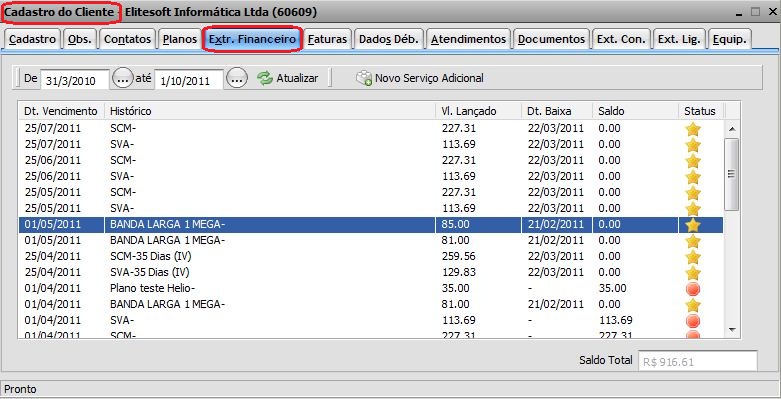
Na aba Extr.Financeiro, caso queira visualizar as contas por período, escolha um período no campo De e Até, após clique no botão Atualizar.
- Dt. Vencimento aparecerá a data de vencimento da conta receber;
- Histórico aparecerá o histórico referente à conta a receber;
- Vl. Lançado aparecerá o valor lançado para a conta a receber;
- Dt. Baixa aparecerá a data na qual foi efetuado o pagamento da conta a receber. Se aparecer um “–“ significa que a conta não foi quitada;
- Saldo aparecerá o valor que restante a ser pago da conta a receber. Se aparecer o valor "0,00" significa que a conta está quitada;
- Status aparecerá os símbolo:
- No campo Saldo Total exibe o valor que falta a ser quitado.
No botão Novo Serviço Adicional na aba Financeiro para adicionar um novo serviço adicional e no botão para exibir a tela Novo Serviço Adicional.
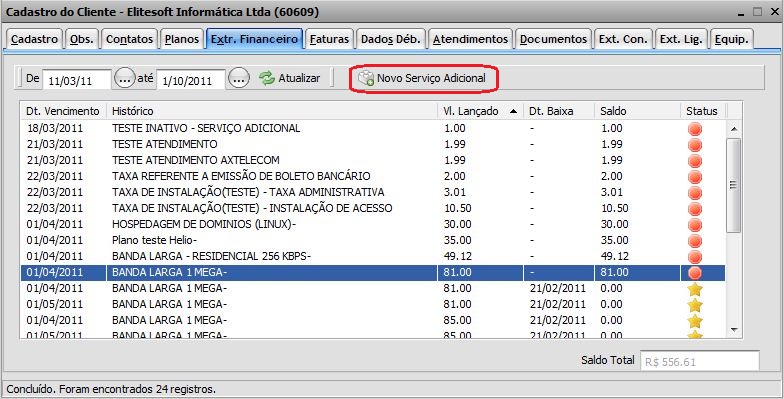
Na tela Novo Serviço Adicional é possível adicionar um novo serviço.
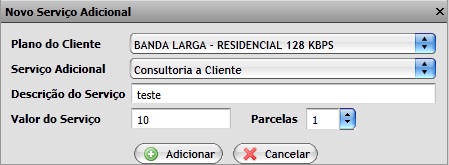
No campo Plano do Cliente selecione o plano desejado.
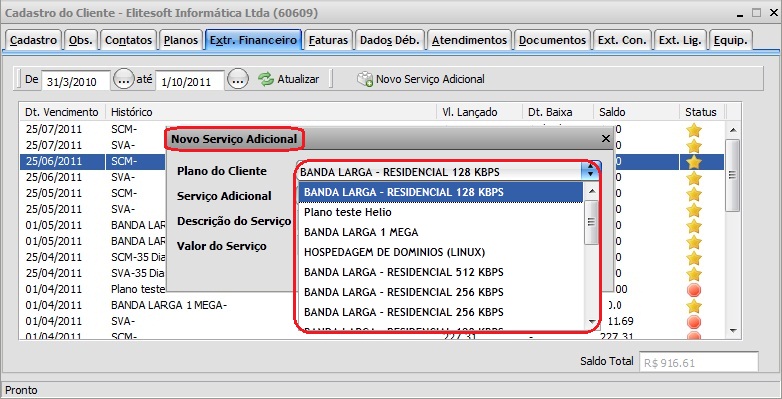
No campo Serviço Adicional, escolha um tipo de serviço.
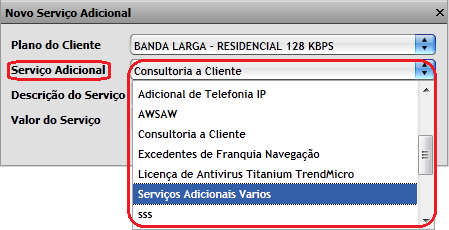
No campo Descrição do Serviço digite uma descrição sobre o serviço.
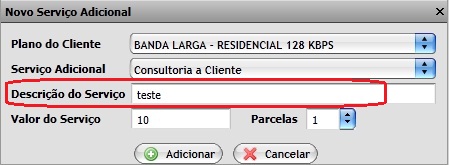
No campo Valor do Serviço digite o valor do serviço adicional.
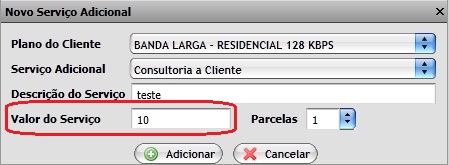
No campo Parcelas escolha o número de parcelas no qual será dividido o valor do serviço adicional.
- Para confirmar um novo serviço adicional, clique no botão Adicionar e logo exibirá uma mensagem de confirmação, clique em ok;
- Para cancelar um novo serviço clique no botão Cancelar.
Caso queira visualizar detalhe de uma conta, dê um duplo clique em um registro na aba Extr.Financeiro e exibirá a tela Detalhe de Conta.
Na tela Detalhe de Conta é possível visualizar detalhes sobre a conta do cliente na aba Detalhe.

Na aba Faturas na tela Detalhe de Conta é possível visualizar detalhes da fatura do cliente.

Na aba Pagamentos na tela Detalhe de Conta é possível visualizar detalhe do pagamento do cliente.
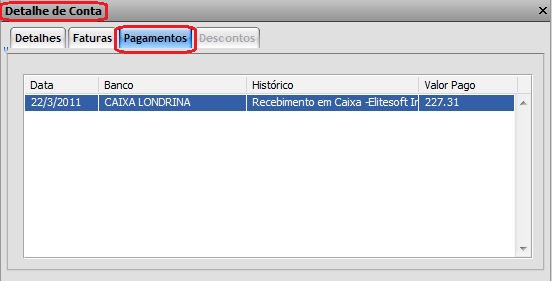
Na aba Descontos na tela Detalhe de Conta é possível visualizar detalhe de desconto de um cliente.
- Para voltar a aba Financeiro feche a tela Detalhe de Conta.
- A Permissão em Tela Principal/ Financeiro bloqueia e ativa as Abas Web: Extrato Financeiro, Faturas, Notas Fiscais e Dados Débito.
Na aba Negociar Débitos é possível executar Parcelamento de Débitos.
- Obs.: para executar Parcelamento de Débitos é necessário possuir a Permissão: Permite Parcelar Divida.
Clique na aba Negociar Débitos e exibirá a tela Negociar Débitos apresentando o detalhamento do débito, para continuar clique em Avançar.
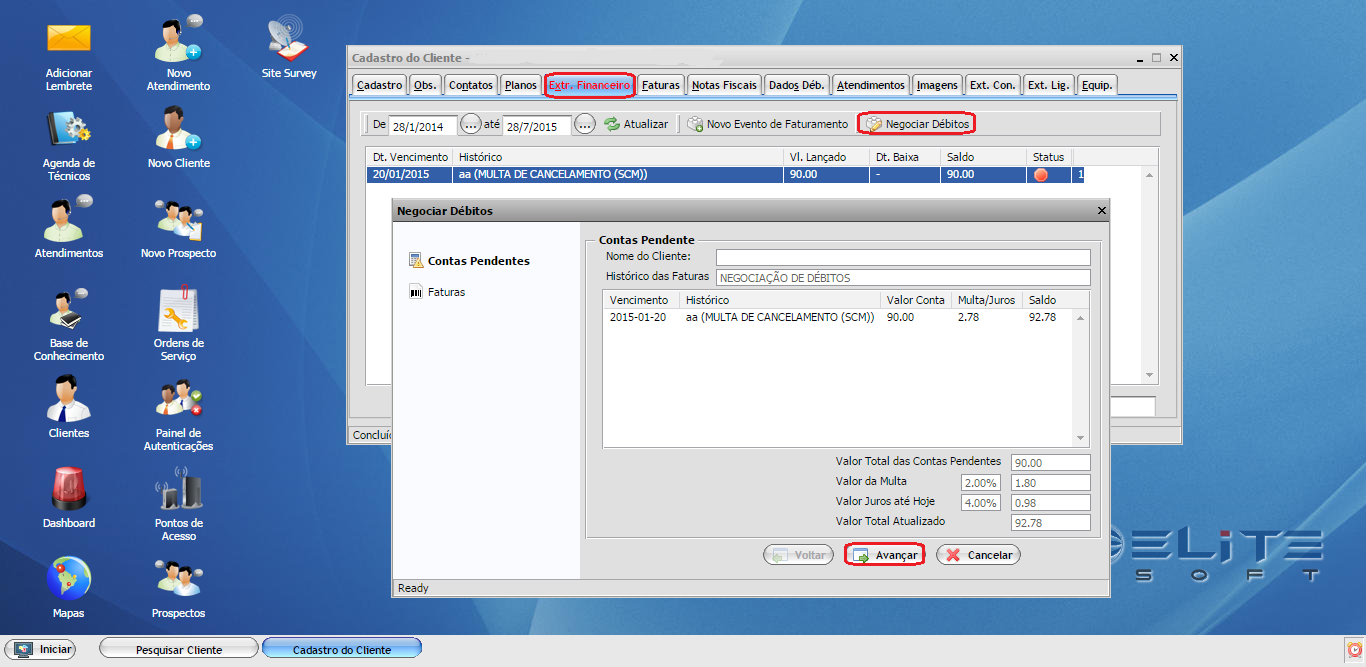
Na tela Negociar Débitos selecione o número de parcelas no campo: Nº Parcelas, clique em Simular Parcelas, exibirá o Histórico da Conta, após clique em Finalizar, exibirá a tela com as parcelas da negociação.
- Após a geração não será possível renegociar débitos nos próximos 30 dias.
Na aba Faturas exibirá o parcelamento executado.
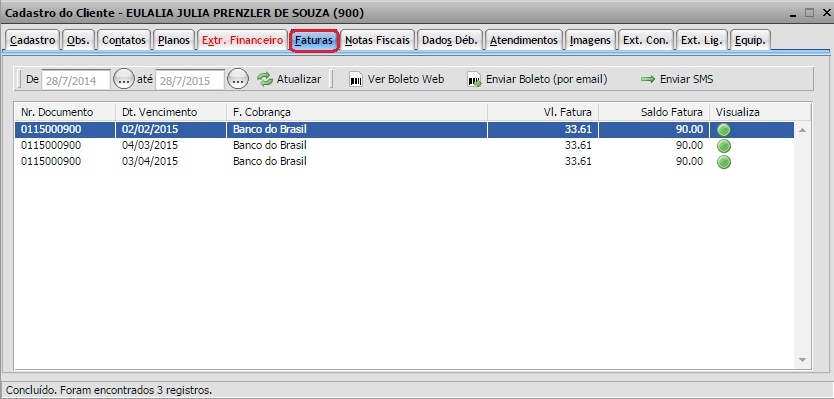
| |
|
Esta é uma base de testes fictícia, meramente ilustrativa. |